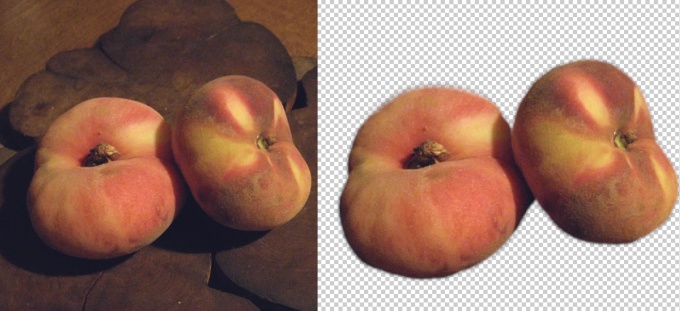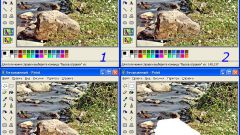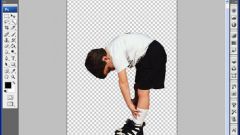Вам понадобится
- Графический редактор “Photoshop”
- Изображение, на котором нужно отделить объект от фона
Инструкция
1
Откройте изображение в “Photoshop”. Для этого в меню “File” («Файл») выберите пункт “Open” («Открыть») или используйте «горячие клавиши» “Ctrl+O”.
2
В палитре “Tools” («Инструменты») выберите инструмент “Brush Tool” («Кисть») или воспользуйтесь клавишей “В”.
3
Перейдите в режим “Quick Mask” («Быстрая маска»). Для этого щелкните по правому из двух прямоугольников в нижней части палитры “Tools” («Инструменты») или нажмите клавишу “Q”.
4
Закрасьте объект, который нужно отделить от фона, зажав левую кнопку мыши. При работе в режиме «Быстрой маски» закрашиваемые области становятся красными. Края выделяемого объекта достаточно удобно обводить кистью с жесткостью около 70%. Центральную часть объекта закрашивайте кистью с жесткостью 100%. Мелкие детали изображения удобнее обводить кистью малого диаметра. Параметры кисти можно настраивать в процессе работы. Это делается в панели “Brush” («Кисть»), которая находится вверху окна программы под главным меню. У инструмента “Brush” («Кисть») есть два параметра: “Master Diameter” («Диаметр») и “Hardness” («Жесткость»). Оба параметра можно настроить, передвигая ползунки или вводя числовые значения параметров в поля над ползунками.
5
Выйдите из режима «Быстрая маска». Для этого нажмите левый прямоугольник внизу палитры “Tools” («Инструменты») или клавишу “Q”.
6
Инвертируйте созданное выделение. Для этого в меню “Select” («Выделение») выберите пункт “Inverse” («Инвертировать») или воспользуйтесь горячими клавишами “Shift+Ctrl+I”.
7
Сделайте изображение слоем. В палитре “Layers” («Слои») наведите указатель курсора на единственный имеющийся слой, щелкните правой кнопкой мыши и в появившемся контекстном меню выберите “Layer from background” («Слой из фона»).
8
Создайте маску слоя. Щелкните по кнопке “Add layer mask” («Добавить маску слоя»).
Объект отделен от фона.
Объект отделен от фона.
Видео по теме
Обратите внимание
При попытке корректировать маску слоя на изображении могут появиться черные или белые следы от кисти. Это значит, что вместо работы с маской вы работаете с самим изображением. Отмените неудачные действия через палитру “History” («История»), щелкните по прямоугольнику маски в палитре «Слои» и продолжайте работу с маской.
Полезный совет
Может оказаться, что часть объекта исчезла вместе с фоном. Это можно поправить. Щелкните по прямоугольнику маски в палитре «Слои», выберите инструмент «Кисть» и закрасьте части объекта, которые исчезли, а должны быть видны, белым цветом. Они появятся на изображении. Если же на изображении появились части фона, работая с маской, закрашивайте их черным цветом.
Источники:
- Описание одного из способов отделения объекта от фона в “Photoshop”